Rumah >Tutorial mudah alih >iPhone >Bunyi klik papan kekunci tidak berfungsi pada iPhone: Betulkan
Bunyi klik papan kekunci tidak berfungsi pada iPhone: Betulkan
- 王林ke hadapan
- 2024-04-24 17:22:22882semak imbas
IPhone ialah perwakilan terbaik pengalaman sentuhan pada telefon mudah alih. Perasaan getaran kecil itu menggelitik jari anda semasa menaip mesej tidak boleh dialami pada mana-mana peranti lain. Jadi jika vokal tidak berfungsi atau anda tidak mendapat getaran daripada papan kekunci iPhone anda, pembetulan ini akan membantu.
Betulkan 1 – Laraskan Peluncur Makluman
Tukar peluncur amaran daripada mod senyap kepada mod dering. Butang di sebelah kiri iPhone menyenyapkan klik papan kekunci pada telefon.
Langkah 1 – Semak kedudukan peluncur amaran pada telefon anda. Jika anda menogol butang ke bawah, mod senyap diaktifkan.
Anda tidak mendapat sebarang bunyi klik apabila menaip daripada papan kekunci dalam mod ini.
Langkah 2 – Jadi, togol kedudukan peluncur isyarat ke atas untuk menetapkannya kepada mod nada dering.
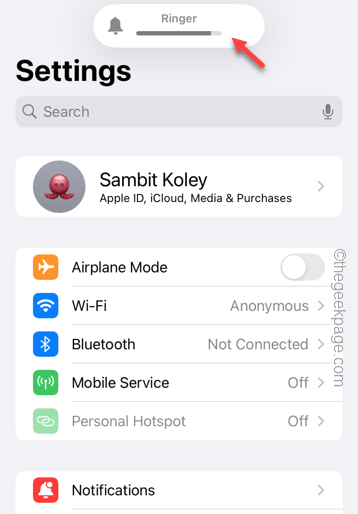
Selepas ini, anda akan mendengar bunyi klik pada papan kekunci semula. Hanya taip dalam bar carian atau halaman Mesej.
Betulkan 2 – Tukar Bunyi Papan Kekunci
Haptik mungkin dilumpuhkan dalam tetapan papan kekunci iPhone. Jadi mendayakan haptik harus melakukan silap mata.
Langkah 1 – Anda perlu pergi ke Tetapan.
Langkah 2 – Seterusnya, cari pilihan “Bunyi & Sentuhan”. Membukanya.
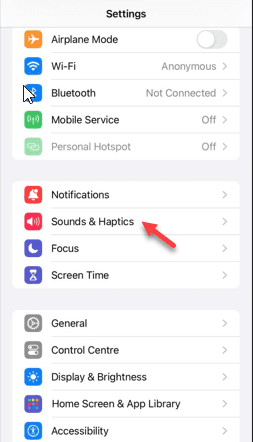
Langkah 3 – Pergi ke panel Bunyi & Haptik Sistem. Buka panel Maklum Balas Papan Kekunci.
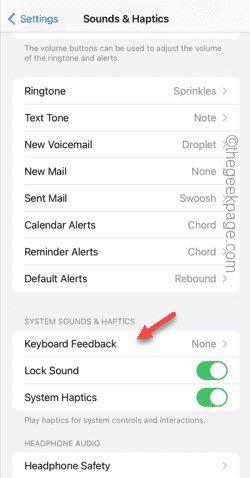
Langkah 4 – Di sana, anda perlu mendayakan dua pilihan “Bunyi” dan “Haptic”.
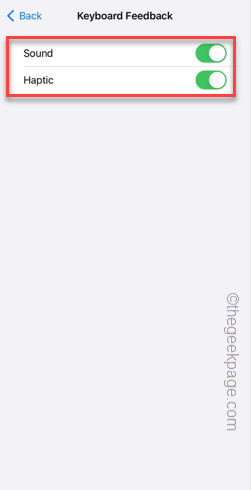
Setiap kali anda menaip pada iPhone anda, ia mengeluarkan bunyi yang unik dalam papan kekunci.
Semak dengan menaip mesej ringkas dalam aplikasi WhatsApp atau Messages.
Betulkan 3 – Hidupkan maklum balas haptik
Menggunakan apl papan kekunci pihak ketiga pada telefon anda? Anda mesti mendayakan maklum balas haptik secara manual daripada tab tetapan papan kekunci pihak ketiga.
NOTA – Kami telah membincangkan langkah-langkah untuk apl Gboard. Jika anda menggunakan papan kekunci pihak ketiga yang lain, langkahnya hampir serupa.
Langkah 1 – Buka apl Gboard pada telefon anda.
Langkah 2 – Seterusnya, buka “Tetapan Papan Kekunci”.
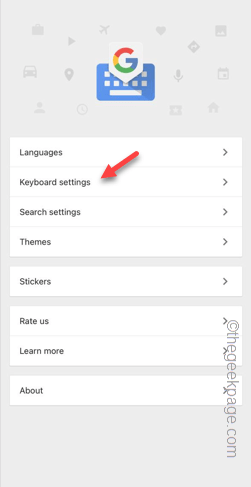
Langkah 3 – Dalam tab Tetapan Papan Kekunci, cari dan dayakan tetapan "Dayakan maklum balas haptik pada penekanan kekunci".
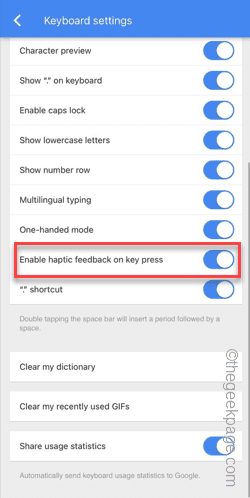
Ini akan membolehkan haptik pada papan kekunci.
Hanya taip beberapa teks atau cari apl atau item lain. Semak sama ada ini berfungsi.
Atas ialah kandungan terperinci Bunyi klik papan kekunci tidak berfungsi pada iPhone: Betulkan. Untuk maklumat lanjut, sila ikut artikel berkaitan lain di laman web China PHP!

